چگونه تاریخچه و داده های مرور خود را از برنامه اینترنت اکسپلورر حذف کنیم
دلایل خوبی وجود دارد که چرا ممکن است بخواهید تاریخچه مرور یا سایر داده های مرور ذخیره شده توسط برنامه Internet Explorer را حذف کنید . برای مثال، وقتی چیزی را در نوار آدرس تایپ(address bar) میکنید ، برخی از پیشنهاداتی که دریافت میکنید بر اساس سابقه جستجوی(search history) شما هستند و ممکن است نخواهید دیگران آنچه را که در گذشته بازدید کردهاید ببینند. همچنین، حذف کوکیهای ذخیرهشده ممکن است تجربه شما را با برخی از وبسایتها تغییر دهد، زیرا آنها فقط اطلاعاتی را بر اساس کوکیهایی که در مرورگر خود ذخیره کردهاید به شما نشان میدهند. در این مقاله به اشتراک می گذاریم که کدام داده های مرور را می توان از برنامه Internet Explorer 11 حذف کرد و چگونه آن را حذف کرد.
نحوه دسترسی به داده های تاریخچه مرور(Browsing History Data) خود در برنامه اینترنت اکسپلورر(Internet Explorer App)
برای دسترسی به داده های مرور ذخیره شده توسط برنامه Internet Explorer ، باید به بخش History مرورگر خود بروید.
برای این کار ابتدا باید مرورگر را باز کنید. اگر نمی دانید چگونه این کار را انجام دهید، لطفاً بخش "چگونه هر دو نسخه اینترنت اکسپلورر را در ویندوز 8.1 شروع کنیم"("How to Start Both Versions of Internet Explorer in Windows 8.1") را در این مقاله بررسی کنید.
روی دکمه Page tools (نماد آچار کوچک) موجود در سمت راست نوار آدرس(address bar) کلیک کنید یا ضربه بزنید .

اکنون در منوی نمایش داده شده گزینه Options را انتخاب کنید.(Options)
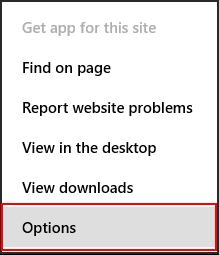
اکنون تب Internet Explorer Options باز می شود. به قسمت History بروید و روی دکمه (History)Select کلیک یا ضربه بزنید .

اکنون می توانید انتخاب کنید که چه داده های مروری را می خواهید حذف کنید. پس از بررسی تمام انواع داده هایی که می خواهید حذف کنید، روی حذف(Delete) کلیک کنید.

کدام داده های مرور را می توان حذف کرد؟
داده های مرور ذخیره شده شما به دسته های زیر تقسیم می شود:
تصاویر ذخیره شده(Cached images) در حافظه پنهان - مرورگر شما تصاویر و سایر محتوای رسانه ای را از وب سایت هایی که بازدید می کنید ذخیره می کند تا دفعه بعد که از آنها بازدید می کنید سریعتر بارگیری شوند. برای حذف این نوع محتوا، این کادر را علامت بزنید.

کوکی ها(Cookies) - اگر می خواهید در مورد کوکی ها و نقش آنها در وبگردی بیشتر بدانید، این راهنما را بخوانید: کوکی ها(Cookies) چیست و چه کار می کنند؟ اگر می خواهید آنها را حذف کنید، این کادر را علامت بزنید.
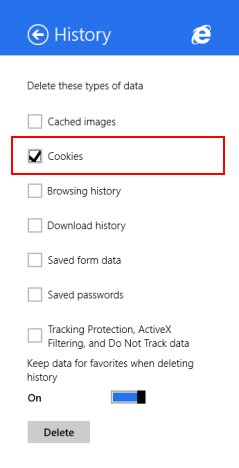
تاریخچه مرور(Browsing history) - سابقه مرور شما لیستی است با تمام وب سایت هایی که بازدید کرده اید. این کادر را علامت بزنید تا حذف شود.

تاریخچه دانلود(Download history) - مرورگر شما فهرستی از تمام فایل هایی را که از اینترنت(Internet) دانلود کرده اید نگه می دارد . این کادر را علامت بزنید تا این لیست حذف شود. به خاطر داشته باشید که فقط لیست حذف می شود، فایل ها همچنان در دستگاه شما باقی می مانند.

دادههای فرم ذخیرهشده(Saved form data) - اینترنت اکسپلورر(Internet Explorer) دادههایی را که برای پر کردن فرمها در وبسایتهای مختلف استفاده شده است، ذخیره میکند، در صورتی که شما اجازه ذخیره آن را داشته باشید. این کادر را علامت بزنید تا اطلاعات فرم ذخیره شده خود را حذف کنید.
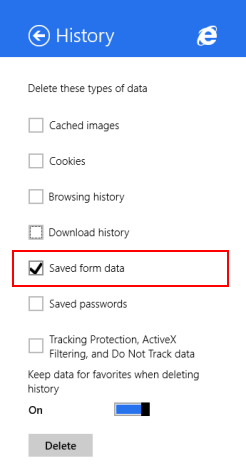
رمزهای عبور ذخیره شده(Saved passwords) - برای حذف رمزهای عبور ذخیره شده برای وب سایت هایی که بازدید کرده اید، این را علامت بزنید.
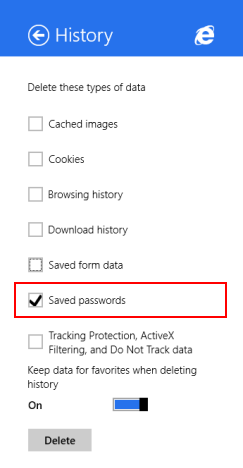
برای اطلاعات بیشتر در مورد ذخیره و مدیریت رمزهای عبور(saving and managing passwords) ، این راهنما را بخوانید: نحوه مدیریت رمزهای عبور ذخیره شده توسط برنامه Internet Explorer(Internet Explorer App) .
حفاظت از ردیابی، فیلتر کردن ActiveX و دادهها را ردیابی نکنید - این کادر را علامت بزنید تا وبسایتهایی را که از (Tracking Protection, ActiveX Filtering, and Do Not Track data)فیلتر ActiveX(ActiveX Filtering) حذف کردهاید و دادههایی را که مرورگر برای تشخیص فعالیت ردیابی استفاده میکند حذف کنید.
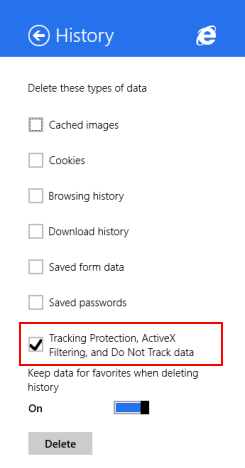
چگونه داده های مرور(Browsing Data) خود را از برنامه اینترنت اکسپلورر حذف کنیم(Internet Explorer App)
برای حذف دادههای مرور خود، انواع دادههایی را که میخواهید حذف کنید بررسی کنید. سپس، انتخاب کنید که آیا میخواهید سوئیچ «حفظ اطلاعات از موارد دلخواه هنگام حذف سابقه»("Keep data from favorites when deleting history") را فعال یا غیرفعال کنید . فعال کردن این مورد، تمام دادههای مرور شما را حذف میکند، در حالی که غیرفعال کردن آن، همچنان دادههای تاریخی را برای وبسایتهایی که در فهرست علاقهمندیهای شما هستند حفظ میکند.

روی دکمه Delete(Delete) کلیک کرده یا ضربه بزنید .

یک پیام تأیید(confirmation message) نشان داده می شود که به شما اطلاع می دهد که سابقه مرور شما حذف شده است.
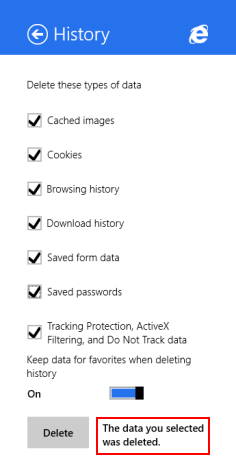
نتیجه
حذف دادههای مرورگر شما میتواند در انواع سناریوها مفید باشد، اما به خصوص زمانی که میخواهید رایانه یا دستگاه(computer or device) خود را در اختیار شخص دیگری قرار دهید و نمیخواهید او به راحتی به وبسایتهایی که بازدید کردهاید دسترسی داشته باشد، با خود وارد شوید. رمزهای عبور ذخیره شده و غیره
امیدواریم این راهنما برای شما مفید بوده باشد. اگر سوالی دارید، دریغ نکنید از طریق فرم زیر بپرسید.
Related posts
نحوه دسترسی و مدیریت موارد دلخواه در برنامه Internet Explorer
نحوه روشن یا خاموش کردن پیشنهادات پیشرفته در برنامه اینترنت اکسپلورر
نحوه مدیریت رمزهای عبور ذخیره شده توسط برنامه اینترنت اکسپلورر
نحوه مرور وب با برنامه Internet Explorer 11 در ویندوز 8.1
8 روش برای بهبود حریم خصوصی هنگام استفاده از برنامه Internet Explorer
9 روش برای راه اندازی اینترنت اکسپلورر در تمامی نسخه های ویندوز
12 راه برای مدیریت تب ها در Microsoft Edge
5 کار سرگرم کننده و جالب که می توانید با مشتری Telnet انجام دهید
نسخه اینترنت اکسپلورر مورد نظر خود را به عنوان پیش فرض در ویندوز 8.1 تنظیم کنید
نحوه حذف، غیرفعال کردن یا فعال کردن افزونه ها در اینترنت اکسپلورر 11
نحوه حذف اینترنت اکسپلورر از ویندوز (همه نسخه ها)
پخش رسانه از یک صفحه وب در Microsoft Edge به یک صفحه نمایش بی سیم با Miracast
9 دلیل برای عالی بودن وب سایت OneDrive
نحوه ضبط یک جلسه زوم
3 روش برای برنامه ریزی جلسه Zoom
نحوه صرفه جویی در مصرف باتری هنگام مرور وب در اینترنت اکسپلورر
چگونه دانلودهای خود را در برنامه Internet Explorer 11 مدیریت کنید
Put Chrome و سایر مرورگرهای دیگر در صفحه کامل (Edge، Firefox و Opera)
5 ویژگی اینترنت اکسپلورر که سایر مرورگرها باید از آن استفاده کنند
نحوه استفاده از Skype در ویندوز 10 مانند Pro
